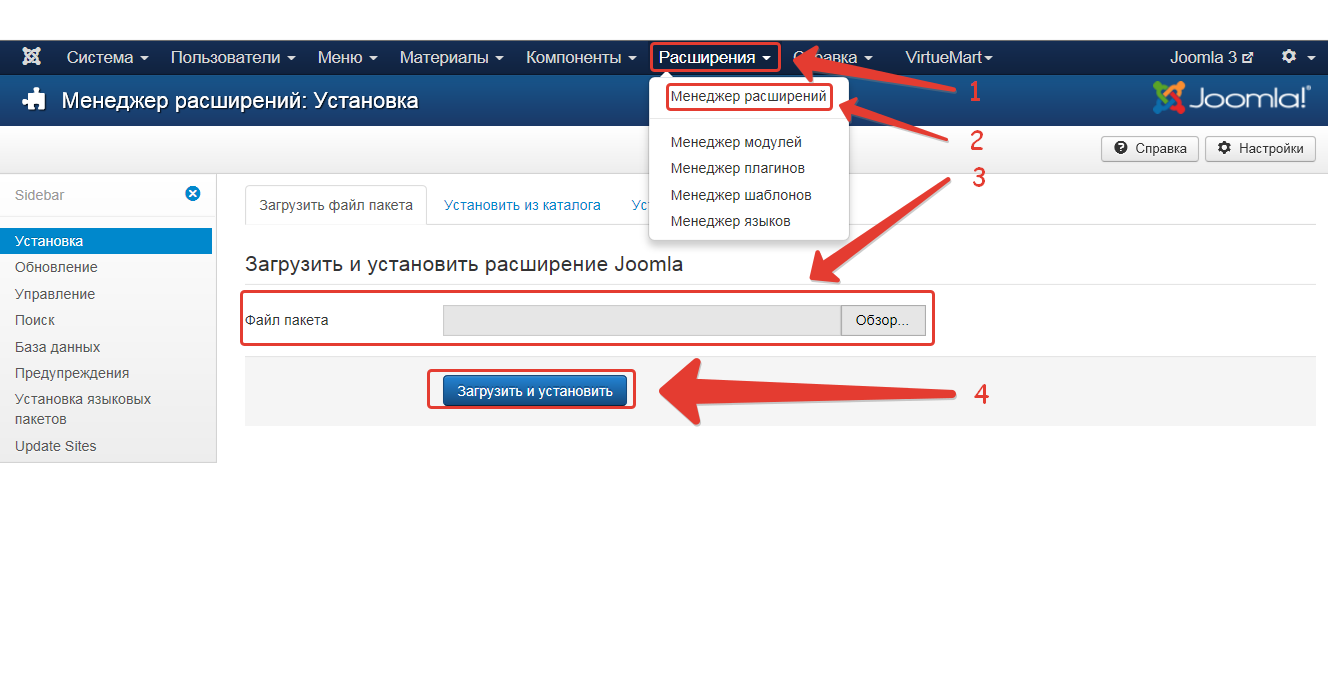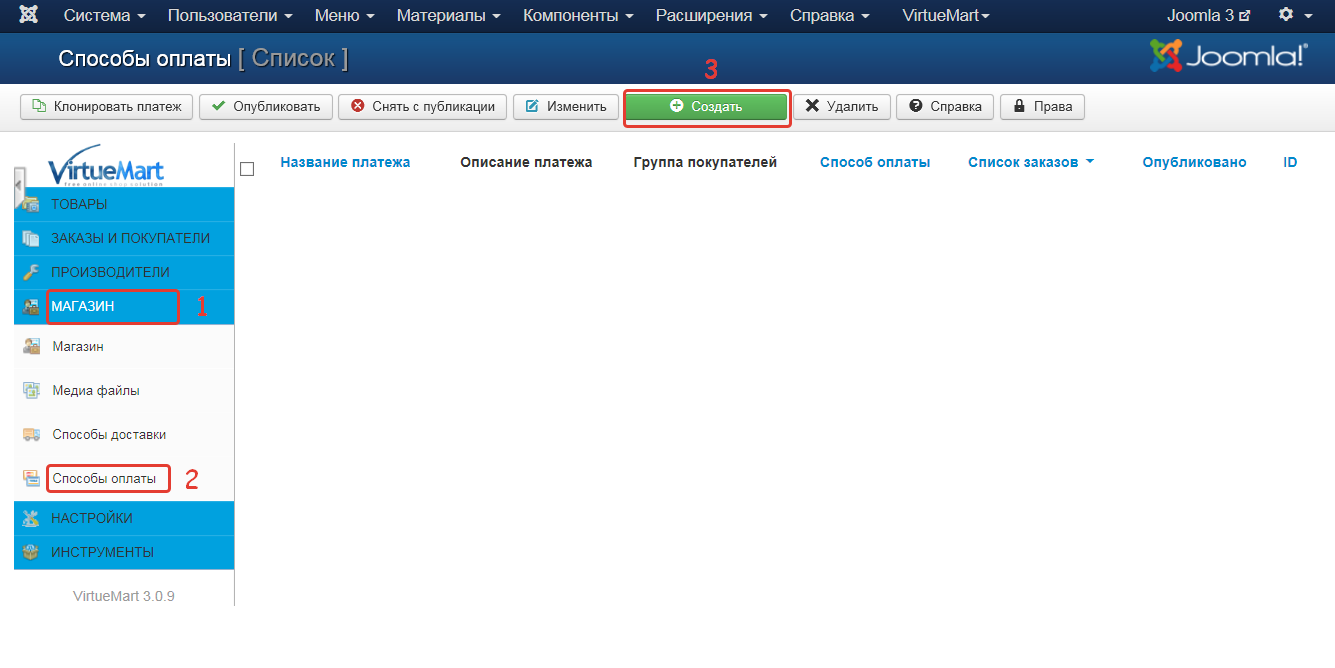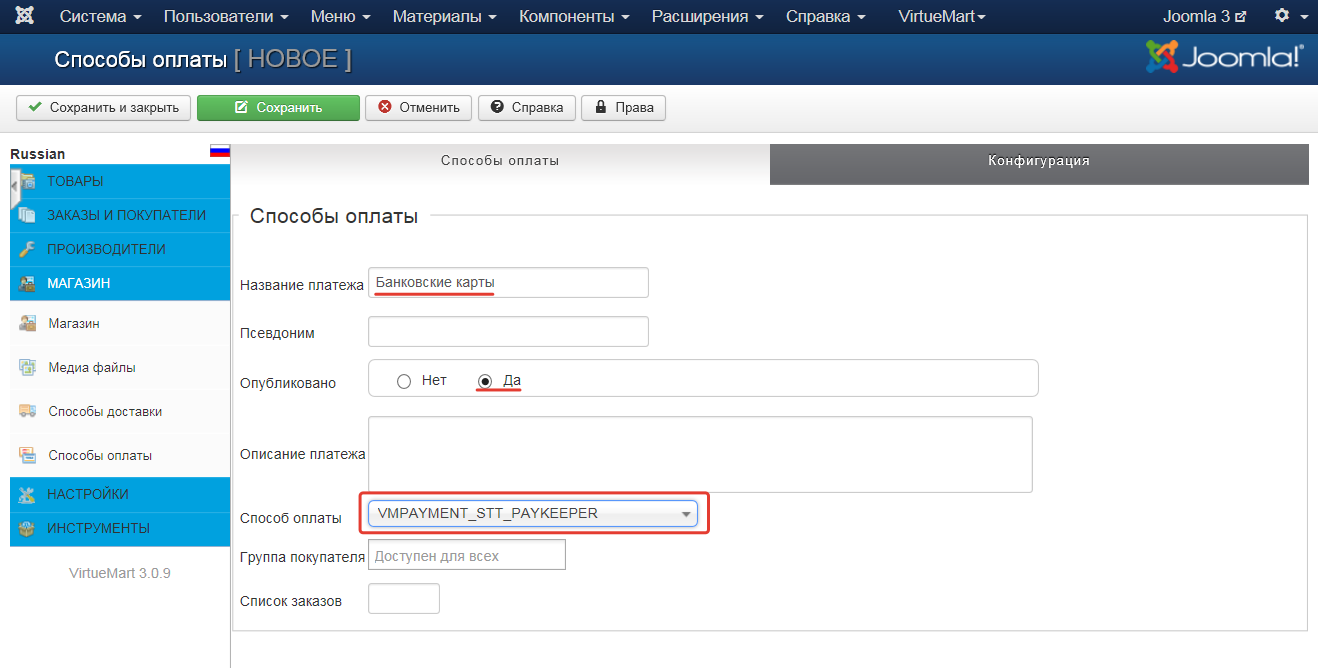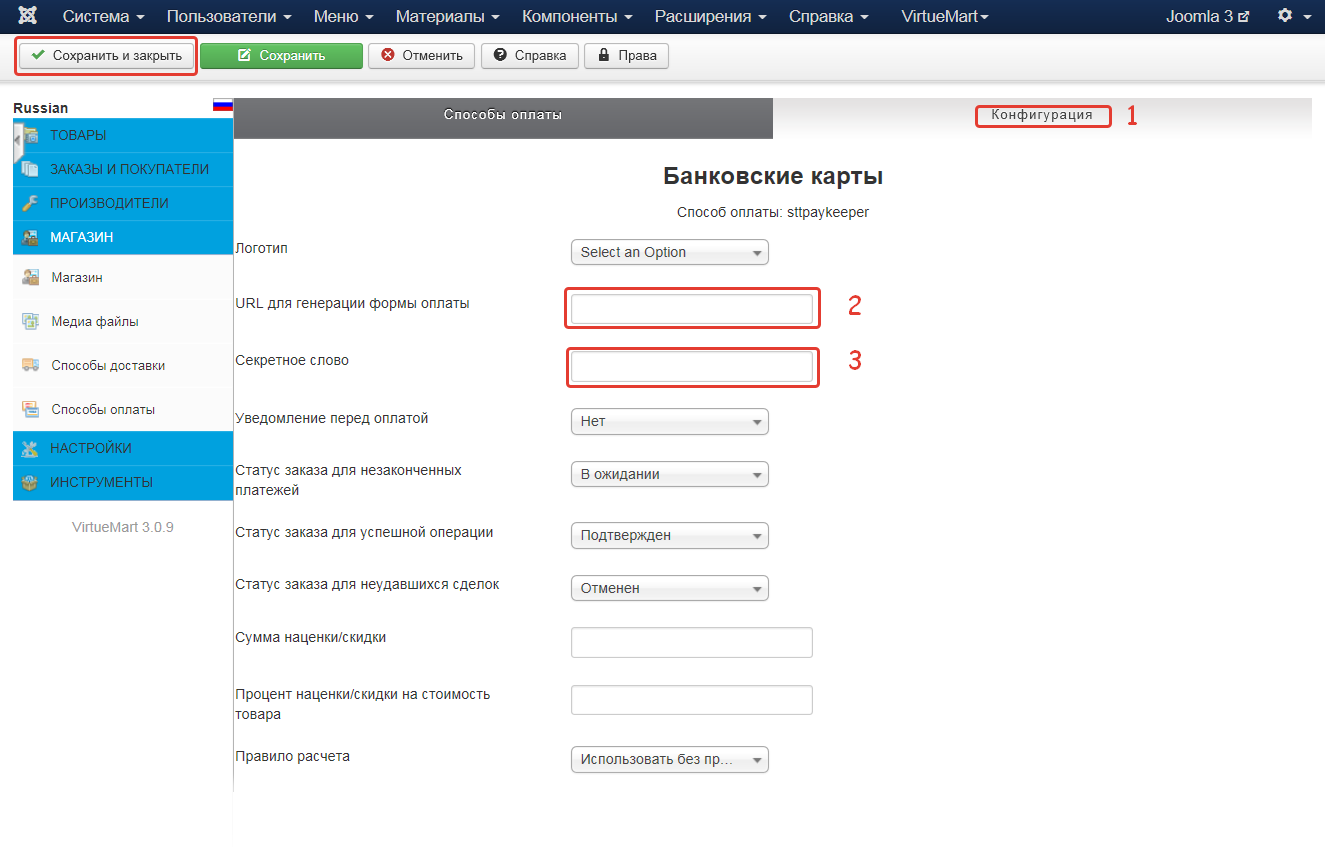- Joomla 2.5/3 + Virtuemart 3
- 1. Установите плагин
- 2. Включите плагин
- 3. Добавьте способ оплаты
- 4. Настройте личный кабинет PayKeeper
- Плагин оплаты Яндекс.Касса 2.0.2
- Инструкция по настройке и установке плагина Яндекс.Касса для Virtuemart
- Как установить плагин через менеджер расширений Joomla
- Как включить плагин
- Как создать новый способ оплаты в Virtuemart
- Как настроить новый способ оплаты в Virtuemart
- VM PayByShip — настройка оплаты в зависимости от доставки в Virtuemart
- Информация о плагине
- Модуль приема платежей для CMS Joomla 3.5 Virtuemart 3
- Установка и настройка
- Настройка работы с онлайн-ККТ
Joomla 2.5/3 + Virtuemart 3
1. Установите плагин
В панели администрирования Joomla перейдите в раздел «Расширения» (рисунок 1, цифра 1) и выберите пункт «Менеджер расширений» (рисунок 1, цифра 2). На открывшейся странице выберите и загрузите архив paykeeper_virtuemart_3.zip (рисунок 1, цифра 3 и 4).
Рисунок 1. Установка плагина Paykeeper.
2. Включите плагин
В панели администрирования Joomla перейдите в раздел «Расширения» (рисунок 2, цифра 1) и выберите пункт «Менеджер плагинов» (рисунок 2, цифра 2). На открывшейся странице, отфильтровав список по типу vmpayment (рисунок 2, цифра 3), найдите модуль «PAYKEEPER VM3» (рисунок 2, цифра 4) и включите его – нажав на красный круг в столбце «Состояние» (рисунок 2, цифра 4). После включения выбранного модуля иконка в столбце «Состояние» должна смениться на зеленую галочку.
Рисунок 2. Включение плагина PayKeeper.
3. Добавьте способ оплаты
В панели администрирования Virtuemart в разделе «Магазин» (рисунок 3, цифра 1) нажмите ссылку «Cпособы оплаты» (рисунок 3, цифра 2) и на открывшейся странице нажмите кнопку «Создать» (рисунок 3, цифра 3).
Рисунок 3. Добавление способа оплаты.
3. Настройте способ оплаты
На открывшейся странице произведите настройки способа оплаты (рисунок 4):
- в поле «Название платежа» введите желаемое название способа оплаты, например «Банковские карты»
- «Опубликовано»: «Да»
- «Способ оплаты»: «VMPAYMENT_STT_PAYKEEPER»
Остальные поля на этой вкладке Вы можете заполнить по желанию.
Рисунок 4. Настройка способа оплаты.
После настройки способа оплаты обязательно нажмите вверху кнопку «Сохранить».
Теперь переходите на вкладку «Конфигурация» (рисунок 5, цифра 1):
Рисунок 5. Настройка способа оплаты.
- «URL для генерации формы оплаты»: адрес платежной формы, который имеет вид:
http:// /order/inline/ (рисунок 5, цифра 2) (обычно это .server.paykeeper.ru) - «Секретное слово»: ключ, который Вам нужно сгенерировать в личном кабинете PayKeeper (рисунок 5, цифра 3).
При желании, Вы можете изменить оставшиеся параметры и нажмите кнопку «Сохранить и закрыть»
4. Настройте личный кабинет PayKeeper
Вам нужно зайти в Ваш личный кабинет PayKeeper, в «Настройки» и выполнить следующее:
Источник
Плагин оплаты Яндекс.Касса 2.0.2
| Наименование | Размер | Дата изменения | Загрузка |
| yandex_http Плагин оплаты Яндекс.Касса для Virtuemart 2 и 3 | 89 КБ | 2019-04-11 07:08:41 | Загрузить Рекомендованный хостинг:  |
| Лицензия Лицензия | 118 Б | 2019-04-11 07:09:17 | Загрузить Рекомендованный хостинг:  |
Инструкция по настройке и установке плагина Яндекс.Касса для Virtuemart
Для работы с этим плагином необходимо подключить Яндекс.Кассу и заключить договор с Яндекс.Деньгами. Это могут сделать только юрлица или ИП.
Как установить плагин через менеджер расширений Joomla
- Скачайте установочный архив с последней версией плагина для Virtuemart со страницы заказа .
- Зайдите в панель управления, выберите пункт меню «Расширения», затем «Менеджер расширений».
- Выберите архив с плагином и нажмите «Загрузить и установить».
- Готово. Вы увидите сообщение о том, что плагин успешно установлен.
Как включить плагин
- Выберите пункт меню «Расширения», затем «Менеджер плагинов».
- Найдите в списке плагинов Yandex Http Payment и нажмите на красный крестик рядом с названием.
- Готово. Крестик поменяется на зеленую галочку, появится сообщение «Плагин включен».
Как создать новый способ оплаты в Virtuemart
- Выберите пункт меню Virtuemart , затем «Способы оплаты».
- Нажмите «Создать» над списком способов оплаты.
- Придумайте понятное название и укажите в поле «Название платежа».
- В поле «Способ оплаты» выберите Yandex Http Payment.
- У переключателя «Опубликовано» выберите «Да».
- Нажмите «Сохранить».

Как настроить новый способ оплаты в Virtuemart
- Выберите пункт меню Virtuemart , затем «Способы оплаты».
- Найдите способ оплаты, который вы создали, и нажмите на его название.
- Откроется форма редактирования. Перейдите на вкладку «Конфигурация» и заполните необходимые поля.
4. Укажите основные параметры. Их можно получить при подключении Яндекс.Кассы:
- «Номер магазина в ЦПП» – параметр Shop ID
- «Номер витрины в ЦПП» – параметр scid
- «Секретный Пароль» – ShopPassword
5. Укажите нужные способы оплаты. Список доступных вам способов оплаты можно посмотреть в договоре с Яндекс.Деньгами.
6. Переключатель «Демо-режим» поставьте в положение «Да». Этот режим нужен для отладки и тестирования подключения.
При переходе из демо-режима в режим реальных платежей вы получите новый номер витрины ( scid ). Нужно будет его поменять и отключить демо-режим.
7. Укажите статусы состояния заказа.
8. Нажмите сохранить.
9. Готово. Можно тестировать прием платежей через Яндекс.Кассу.
Как заполнить настройки для подключения в личном кабинете Яндекс.Кассы
После того, как вы отправите заявку на подключение Яндекс.Кассы, у вас появится доступ в личный кабинет. В нем нужно будет указать настройки для работы в реальном и тестовом режиме.
1. Зайдите в личный кабинет под вашим логином и паролем.
2. Перейдите в раздел «Способ подключения».
3. Выберите способ «Модуль в CMS » и заполните необходимы поля:
- « Выберите CMS» – Joomla (Virtuemart)
- checkURL – https://mysite.ru/index.php?option=com_virtuemart&view=pluginresponse&task=pluginnotification&tmpl=component&pelement=yandex_http
- avisoURL – https://mysite.ru/index.php?option=com_virtuemart&view=pluginresponse&task=pluginnotification&tmpl=component&pelement=yandex_http
- «Использовать страницы успеха и ошибки с динамическими адресами» – поставьте галочку
- «Email для отправки реестров» – укажите адрес электронной почты, на который вам ежедневно будут приходить уведомления о всех успешных платежах за прошедшие сутки.
- ShopPassword – придумайте секретное слово и укажите его в настройках способа платежа на вашем сайте, во вкладке «Конфигурация».
4. Нажмите «Сохранить».
Если у вас нет доступа в личный кабинет Яндекс.Кассы, обратитесь к менеджеру Яндекс.Денег.
Источник
VM PayByShip — настройка оплаты в зависимости от доставки в Virtuemart
Довольно часто возникает задача настроить связь доставки и оплаты в магазине, чтобы пользователи четко понимали, что при доставке, например, курьером, они смогут оплатить только наличными или картой, а вот для оплаты , к примеру, яндекс деньгами нужно выбрать самовывоз.
В virtuemart из коробки данных функционал не поддерживается. Кроме этого, существует несколько сторонних плагинов одностраничных корзин и на сегодняшний день настроить такую связь можно только в One Page от rupostel.com и cmsmart.net.
VM PayByShip — плагин для настройки способов оплаты в зависимости от способа доставки с поддержкой 3 корзин:
- стандартная корзина virtuemart
- One Page (от joomlapro.com)
- One Page (от virtueplanet.com)
Плагин имеет очень простые настройки. Нужно только выбрать тип корзины, которая используется на сайте
и для каждого способа доставки выбрать поддерживаемые способы оплаты.
Для правильной работы в Virtuemart > Настройки > Оформление заказа нужно выбрать способы доставки и оплаты по умолчанию. Если на сайте используется стандартная корзина, то там же активируйте опции Одно-страничная касса включена и Ajax for OPC.
При смене способа доставки способ оплаты меняется на первый из доступных в списке если предыдущий активный способ оплаты недоступен для текущего способа доставки.
Информация о плагине
Версия: 1.0
Дата создания: 22.09.2018
Совместимость с Joomla: 3.0.x — 3.9.x
Совместимость с Virtuemart: 3.0.x — 3.6.x
Источник
Модуль приема платежей для CMS Joomla 3.5 Virtuemart 3
Самую актуальную версию модуля можно взять из репозитория.
Для корректной работы модуля требуется версия php не меньше 5.4.
Где посмотреть версии CMS и модуля?
Для определения версии CMS необходимо зайти в административную панель сайта по адресу:
http://ваш_сайт/administrator/index.php?option=com_admin&view=sysinfo или
https://ваш_сайт/administrator/index.php?option=com_admin&view=sysinfo и в таблице найти поле «Версия Joomla»:
Для определения версии модуля нужно перейти на страницу «Панель управления» компонента «Virtuemart»:
http://ваш_сайт/administrator/index.php?option=com_virtuemart&view=virtuemart или
https://ваш_сайт/administrator/index.php?option=com_virtuemart&view=virtuemart:
Установка и настройка
- Зарегистрируйтесь на сайте www.walletone.com в Единой кассе.
- Скачайте архив из репозитория
Сохраните архив на свой компьютер и распакуйте его:
Файл с расширением zip w1-joomla.zip нужно будет устанавливать на сайт. Для этого переходим в пункт «Менеджер расширений» —> «Установка». Добавьте файл и нажмите на кнопку «Загрузить и установить»:
После успешной установки перейдите в компонент «Vertuemart» —> «Способы оплаты»:
Добавьте новый метод оплаты:
и заполните поля, указанные на скриншоте. Нажмите «Сохранить»:
Теперь приступаем к заполнению полей, необходимых для платежной системы Wallet One. Для этого перейдите на вкладку «Конфигурация». Все обязательные поля выделены:
Расшифровка полей
Идентификатор (номер кошелька) интернет-магазина, полученный при регистрации на сайте Wallet One, найти его можно по адресу www.walletone.com/merchant/client:
Код магазина, который получен от Wallet One. Для этого нужно перейти в личный кабинет Единой кассы на вкладку «Интеграция» и нажать кнопку «Сгенерировать ключ». Полученный таким образом набор и будет секретным ключом (URL скрипта для личного кабинета заполнится позже):
- Идентификатор валюты — необходимо из выпадающего списка выбрать валюту магазина. По умолчанию стоят рубли.
- Логотип. Так же по умолчанию в плагине присутствует логотип нашей системы. При желании вы можете его заменить. Но это не рекомендуется делать.
- Разрешенные и запрещенные платежные системы. После передачи платежной формы в Единую кассу покупатель может выбрать удобный для него способ оплаты. Интернет-магазин может ограничить список доступных способов оплаты или явно определить один из них. Если не выбран ни один вариант для разрешенной системы, то значит выбраны все.
Генерировать набор иконок. Если вы поставите да на этом параметре, то будет сгенерирован набор иконок и добавлен в оформлении заказа.
Если в пункте генерации будет выбрана позиция «Нет», то будет выводится логотип, выбранный выше.
Затем перейдите в личный кабинет Единой кассы, во вкладку «Интеграция» и заполнить поле «URL скрипта». Укажите ссылку:
http://ваш_сайт/index.php?option=com_virtuemart&view=pluginresponse&task=pluginnotification или
https://ваш_сайт/index.php?option=com_virtuemart&view=pluginresponse&task=pluginnotification
Настройка работы с онлайн-ККТ
После установки типа оплаты Wallet one на вкладке Конфигурация появляется блок «Настройки НДС”. Здесь необходимо выбрать привязки НДС к тем налогам, которые установлены на сайте в VM3 (Virtuemart 3) и привязаны к товарам.
Если налоги еще не добавлены в VM3, их нужно добавить вручную:
- Перейдите в раздел Компоненты → VirtueMart и выберите пункт “Налоги и правила расчета”. Для создания нового налога нажмите “Создать”.
Пример добавления налога 18% не включено в стоимость.
Во всех товарах необходимо указать нужный расчет НДС. В каждом конкретном товаре можно указать свою налоговую ставку, и когда будет происходить переход к оплате — модуль будет получать эту ставку, находить привязку у себя и высчитывать размер налога самостоятельно. По умолчанию товары рассчитываются Без НДС.
Источник